كيفية تثبيت OpenVPN على Raspberry Pi OS
دليل لمستعملي VPN Unlimited
Raspberry Pi هو كمبيوتر بحجم بطاقة الائتمان يعمل بنظام Linux ويمكن توصيله بشاشة كمبيوتر أو تلفزيون. لحماية جهاز الكمبيوتر Raspberry Pi الخاص بك من أي وصول غير مصرح به أثناء تصفح الإنترنت، نوصيك بالبدء باستخدام تقنية تشفير موثوقة مفتوحة المصدر تسمى ®OpenVPN. للحصول على مزيد من المعلومات حول بروتوكول OpenVPN، راجع هذه الصفحة.
يمكنك العثور أدناه على الدليل الذي يوفر لك إرشادات خطوة بخطوة حول كيفية تثبيت OpenVPN على Raspberry Pi.
I. احصل على ملفات التكوين اليدوية OpenVPN
I. احصل على ملفات التكوين اليدوية OpenVPN
أولا، تحتاج إلى إنشاء إعدادات تكوين يدوي VPN Unlimited في مكتب المستخدم. لهذا، اتبع بعض الخطوات البسيطة الموضحة في البرنامج التعليمي حول كيفية إنشاء تكوينات VPN يدويًا.
II. ثانيًا. قم بتكوين OpenVPN على نظام Raspberry Pi OS
1. للتأكد من أن عميل OpenVPN سيعمل بشكل مثالي على جهاز Raspberry Pi PC، يجب عليك تحديث النظام والحزم والمستودعات. للقيام بذلك، قم بتشغيل تطبيق Terminal (الطرفية) واطبع الأوامر التالية:
apt-get update
apt-get upgrade
2. ثم يجب عليك تثبيت Network Manager (مدير الشبكة)وحزم OpenVPN الضرورية. لهذا، اطبع الأمر التالي:
sudo apt install network-manager network-manager-gnome openvpn
openvpn-systemd-resolved network-manager-openvpn
network-manager-openvpn-gnome
3. اكتب Y واضغط Enter (دخول) لتأكيد تثبيت الحزم.
4. انقر على أيقونة Network Connections (اتصالات الشبكة) واضغط على VPN Connections (اتصالات VPN) > إضافة اتصال Add VPN Connection…) …VPN)

5. حدد Import a saved VPN configuration (استيراد تكوين VPN محفوظ …) واضغط على زر Create (إنشاء)
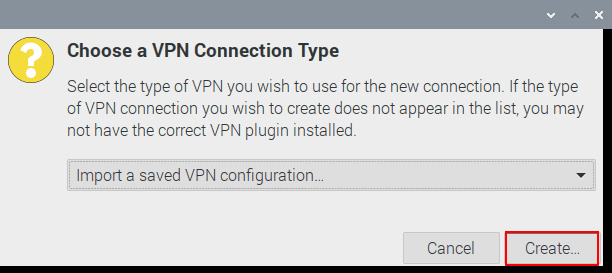
6. اختر ملف تكوين OpenVPN الذي تم تنزيله مسبقًا من مكتب المستخدم الخاص بك وانقر فوق Open (فتح).
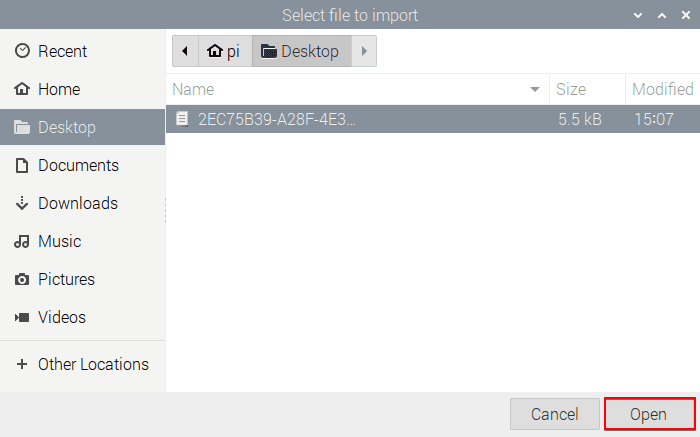
7. حدد Password with Certificates (كلمة المرور مع الشهادات (TLS)) في حقل Type (النوع).
أدخل Login (تسجيل الدخول) وPassword (كلمة المرور) من Device Config (تكوين الجهاز) في مكتب المستخدم الخاص بك. اضغط على Save (حفظ).
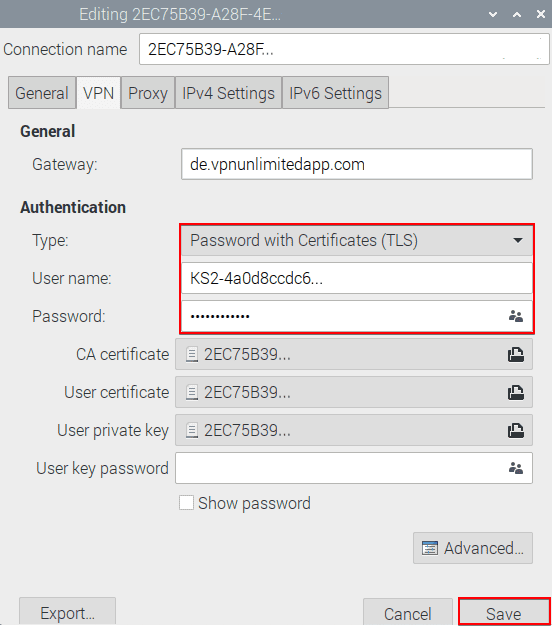
III. ثالثا. إدارة حالة اتصال OpenVPN Raspberry Pi
لتشغيل اتصال VPN الخاص بك، اضغط على أيقونة Network Connections (اتصالات الشبكة) وحدد اتصال OpenVPN الذي تم إنشاؤه حديثًا.
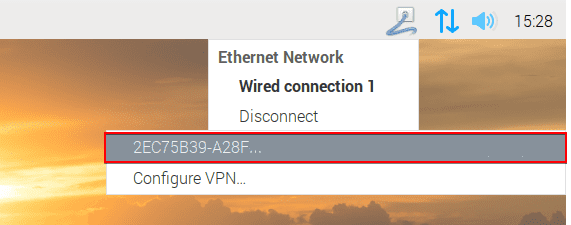
لتعطيل عميل OpenVPN Raspberry Pi، انقر فوق أيقونة Network Connections (اتصالات الشبكة) واضغط على Disconnect (قطع الاتصال).
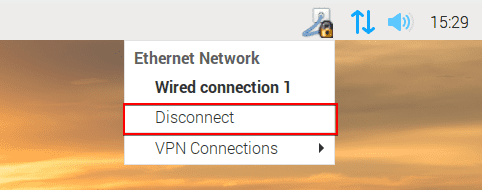
هذا كل شيء لهذا اليوم! هل تحتاج إلى تكوين عملاء VPN على أجهزة أخرى؟ تحقق من صفحة الأدلة للحصول على الأدلة الملائمة. إذا كانت لديك أي أسئلة إضافية، فلا تتردد في الاتصال بدعم العملاء عبر [email protected].
"OpenVPN" هي علامة تجارية مسجلة لشركة OpenVPN Inc.
احصل على VPN Unlimited الآن
حدد باقة اشتراكك المثالية واحصل على 7 أيام إضافية مجانًا تمامًا! لا تنسَ خطة مدى الحياة VPN.